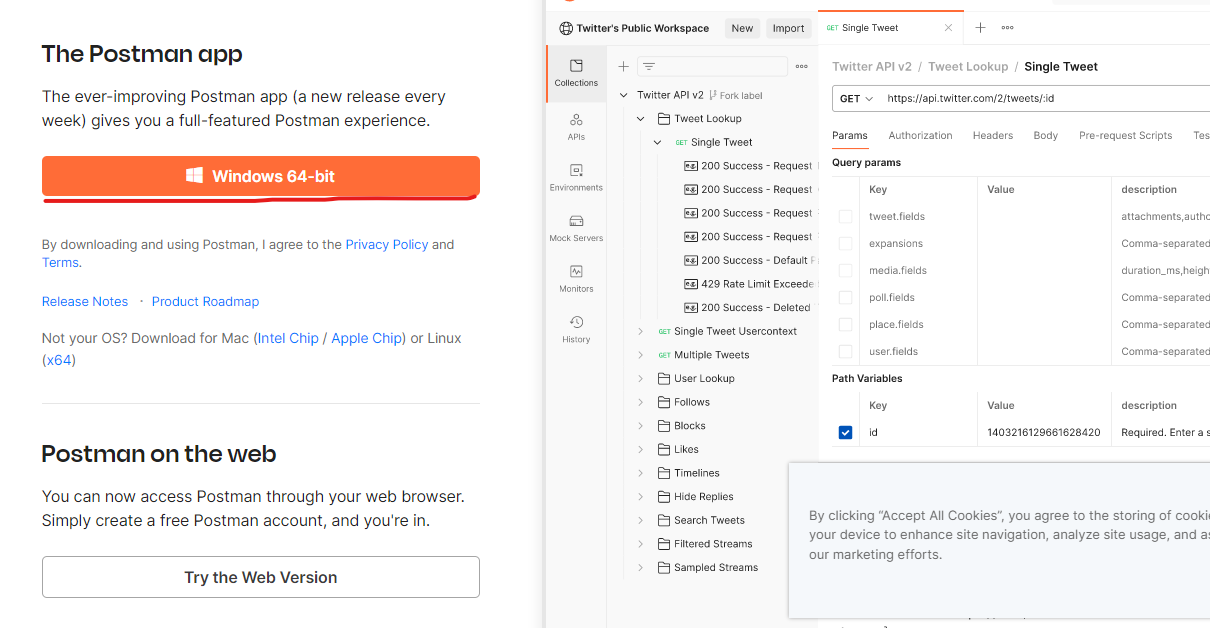
이번에는 Mobius를 실행시켜보겠다.
mobius와 database연결
밑의 사진을 따라하면 된다.

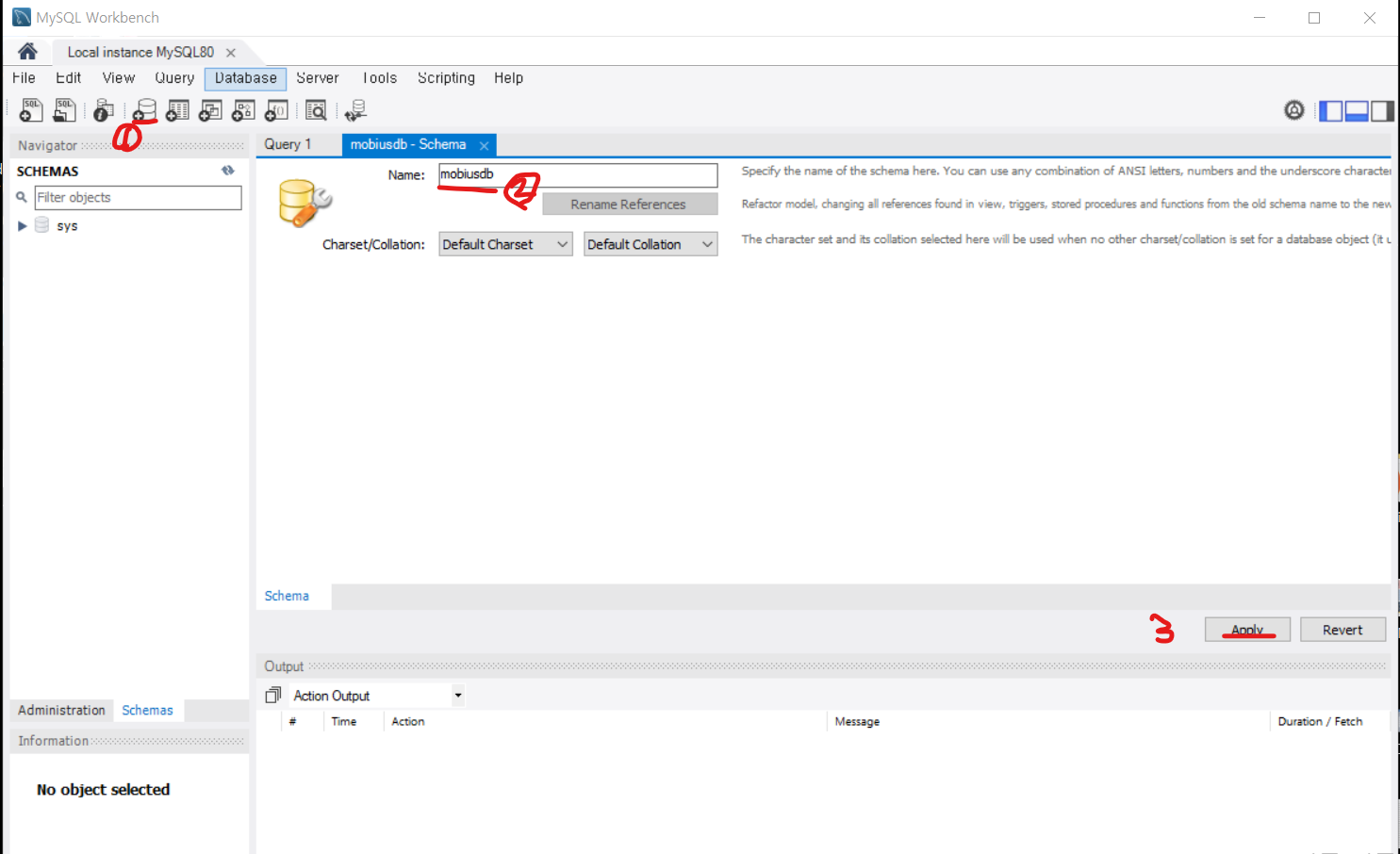

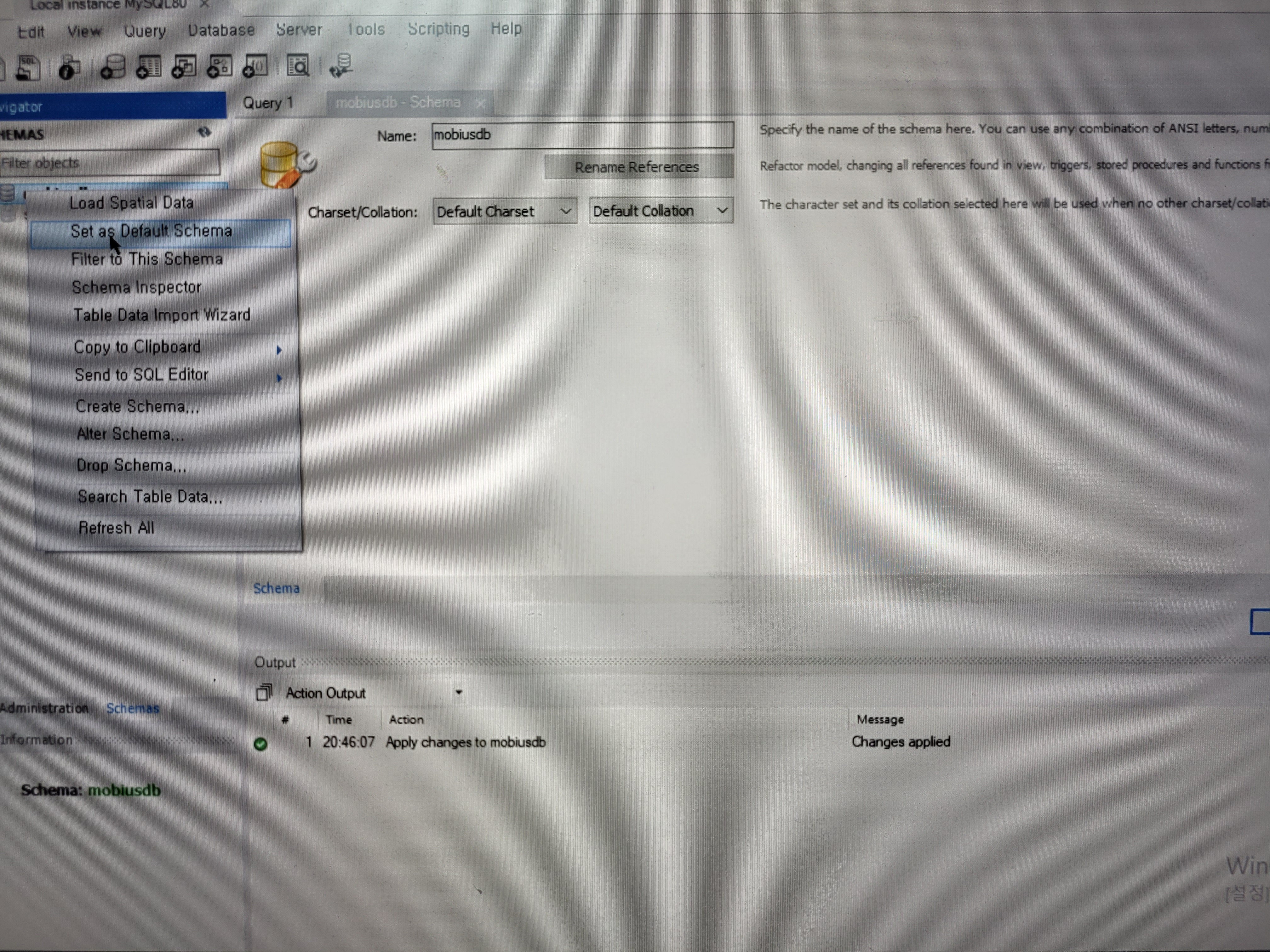
생성된 mobius 스케마에 오른쪽 마우스 클릭 후 Set as Default Schema를 선택해준다.
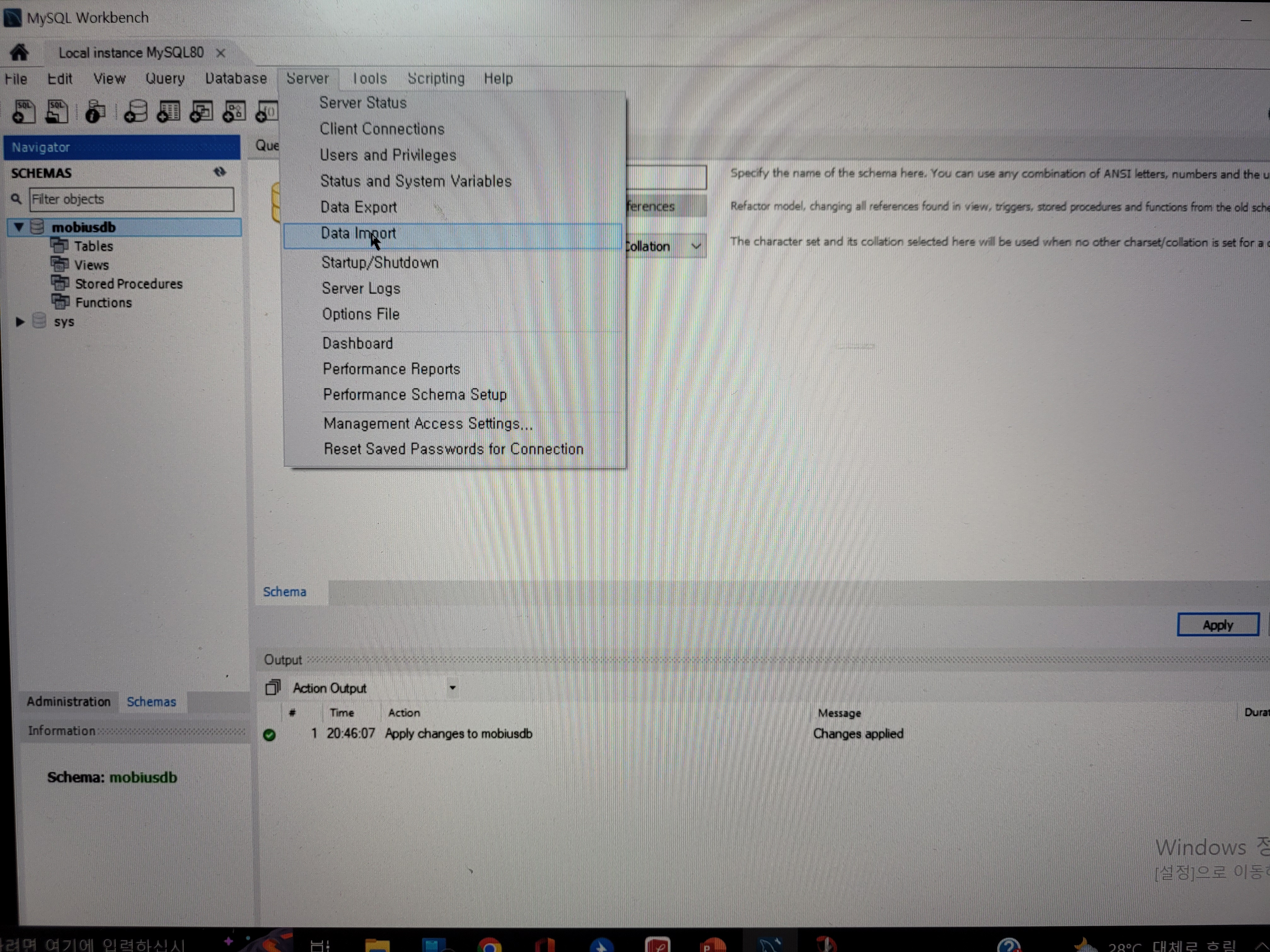
이후에 사진과 같이 Server를 클릭하여 Data Import를 클릭한다.
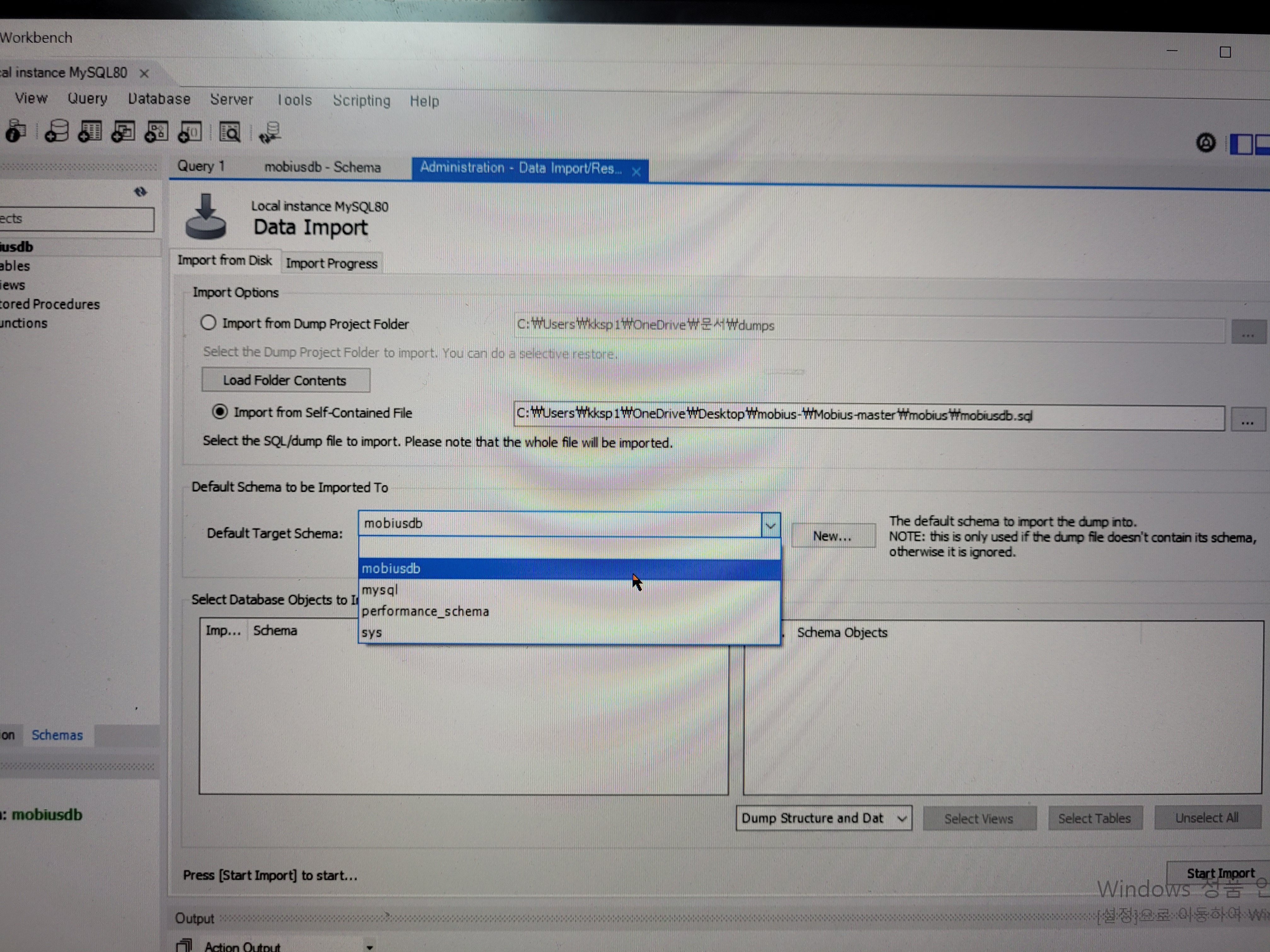
다음과 같은 창이 뜰텐데 Import from Self-Contained File를 클릭하여 mobiusdb.sql를 선택해주고,
Default Target Schema를 눌러서 mobiusdb를 선택하여 준다.
그리고 Start Import를 눌러준다.
(Start Import가 안보이면 밑에 Output의 창을 줄이면 된다.)
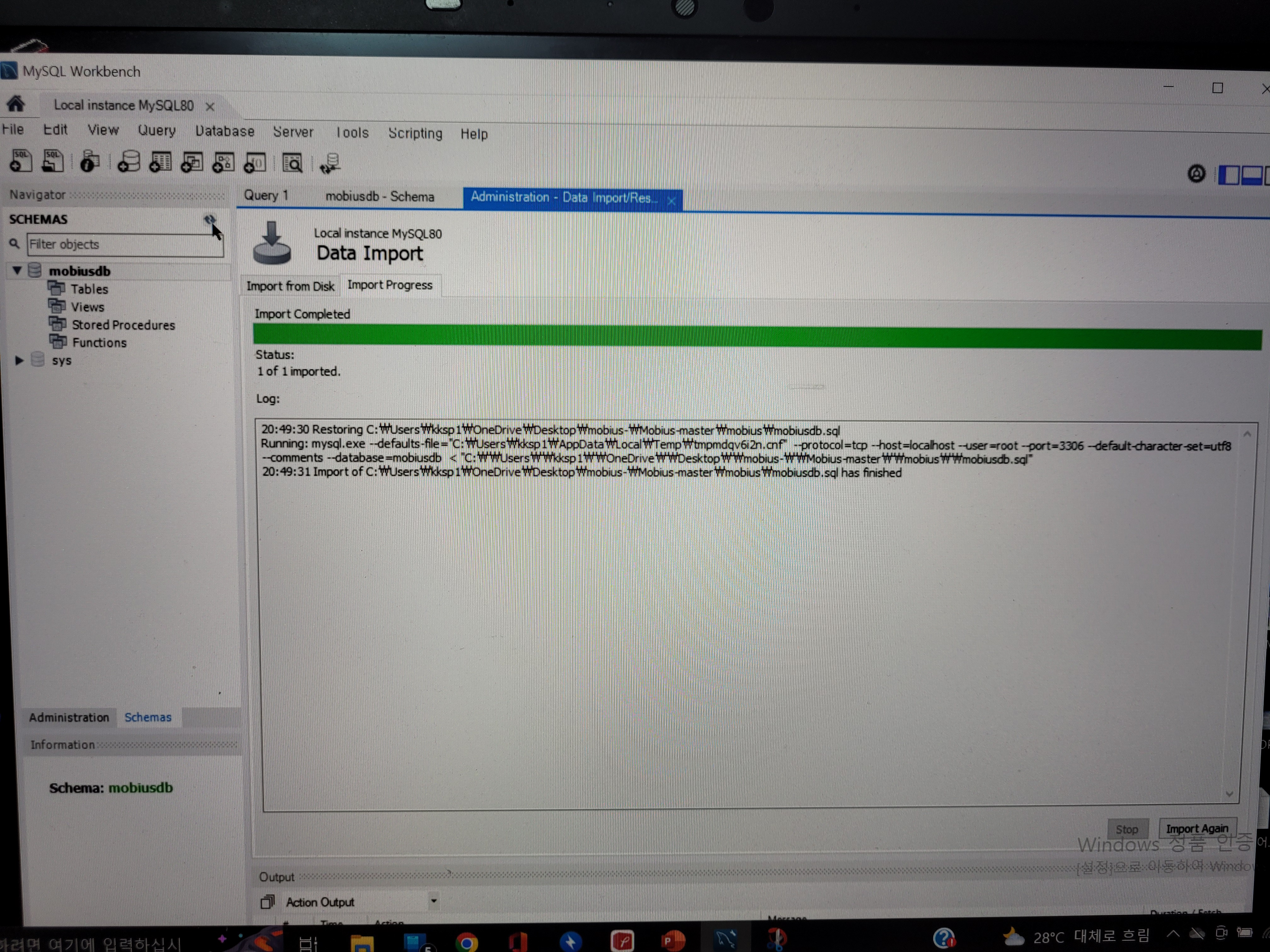
다음과 같이 완료가 되고, 마우스 포인트가 있는 부분을 클릭하면 Tables(데이터 베이스)가 생성된 것을 확인할 수 있다.
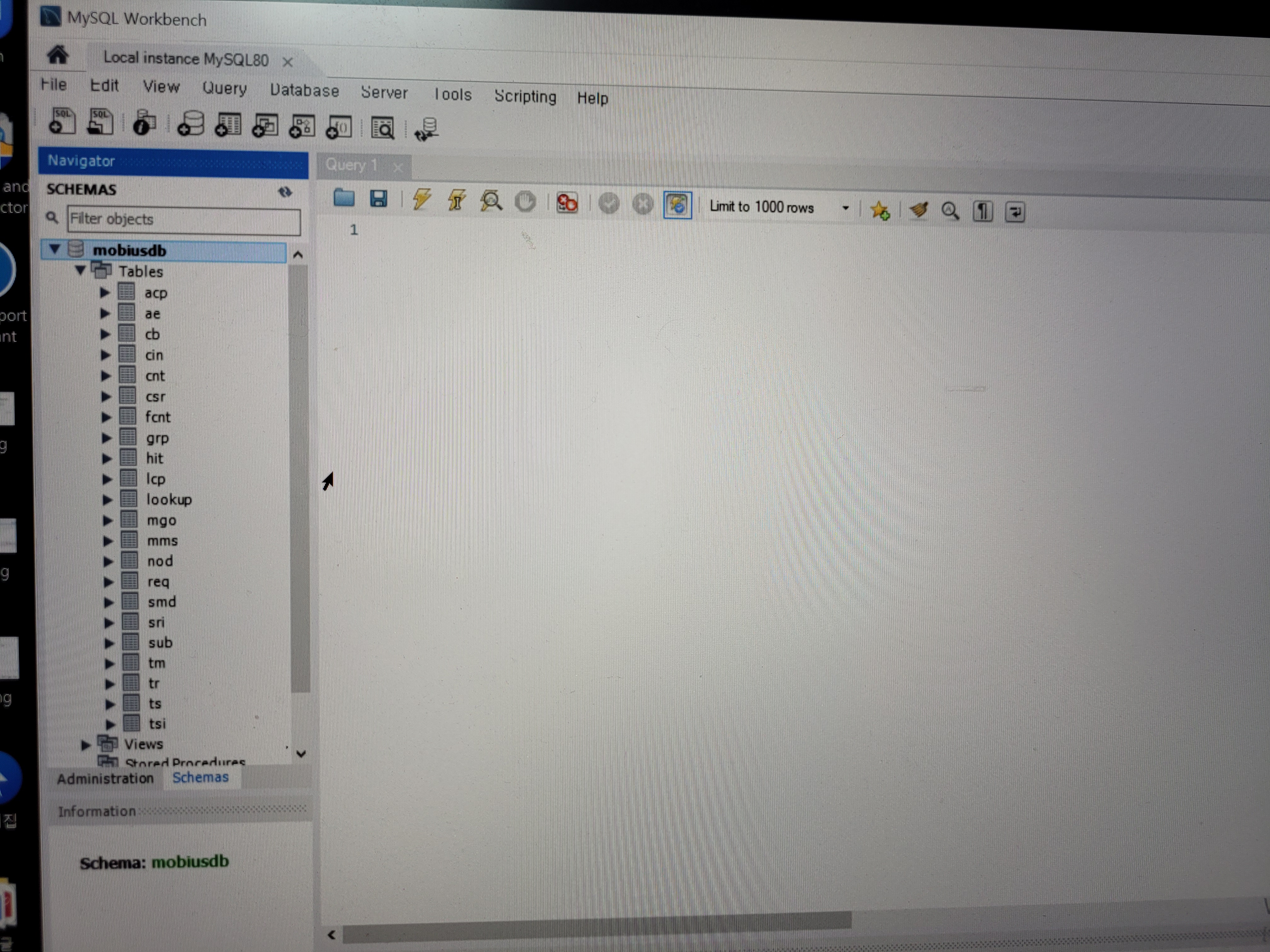
이로써 mobius와 데이터 베이스가 연결되었습니다.
Mobius 실행
먼저 db에 접근할 수 있도록 비밀번호 설정
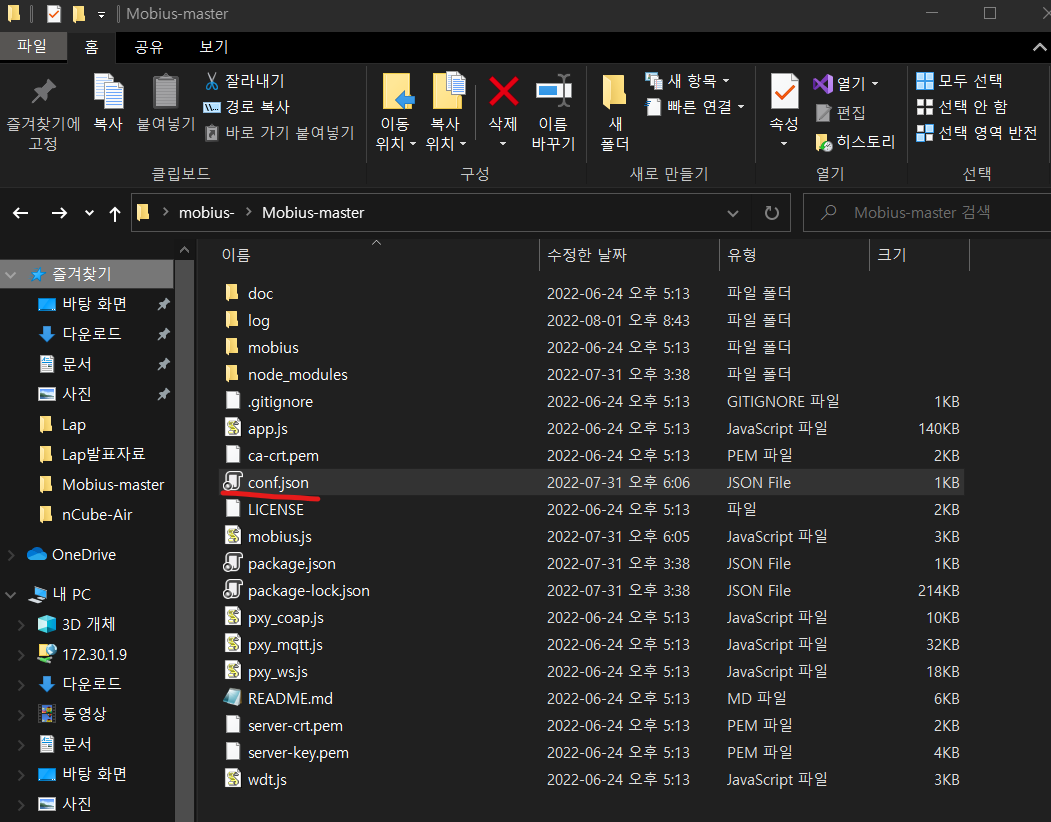
압축해제한 mobius에서 conf.json를 클릭한다.
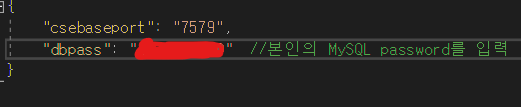
이곳에 아마 다른 비밀번호가 있을 것이다.
자신의 MySQL의 root비번을 입력하자.
(위에는 포트번호이니 건들지 않아도 된다.)
그리고 나서 저 파일 안에서 cmd를 실행시키고
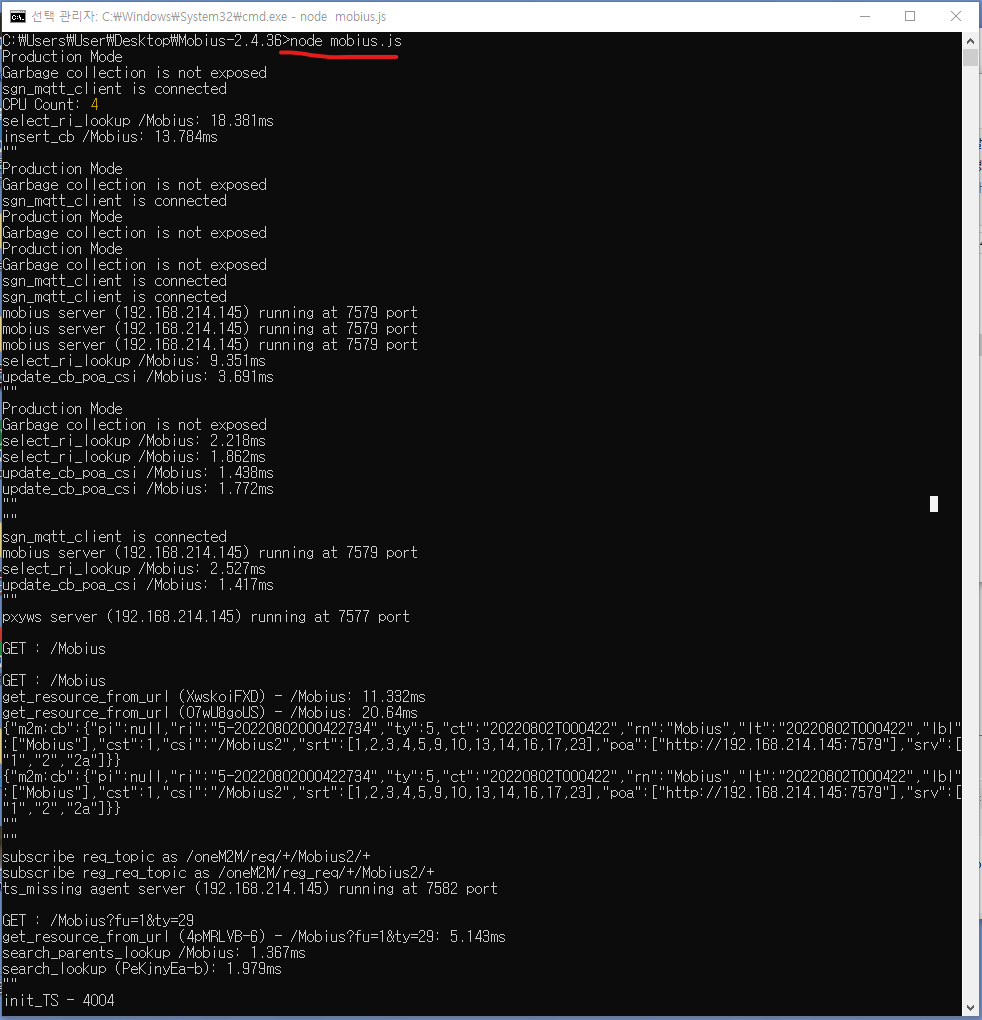
node mobius.js를 실행시켜주면 맨 끝에 init_TS - 4004가 뜨는 걸 확인할 수 있다.
재설치중 오류
나는 재설치하다가 많은 오류를 경험했다.
그 중에 레지스트리 편집기를 사용하여 완전 제거를 했는데,
절대 하지않는 것을 추천한다.
MySQL자체가 설치가 되지 않아서 수동 설치하였다.
수동설치에 관한 내용은 두 가지 블로그를 참고하면 된다.
(오류 해결 및 Workbench 설치)
http://swithcoding.com28
API 테스트
먼저 postman 과 resource_browser를 설치한다.
https://www.postman.com/downloads/ (postman install)
https://github.com/IoTKETI/oneM2M_resource_browser
(resource_brower install)
postman and resource_browser install
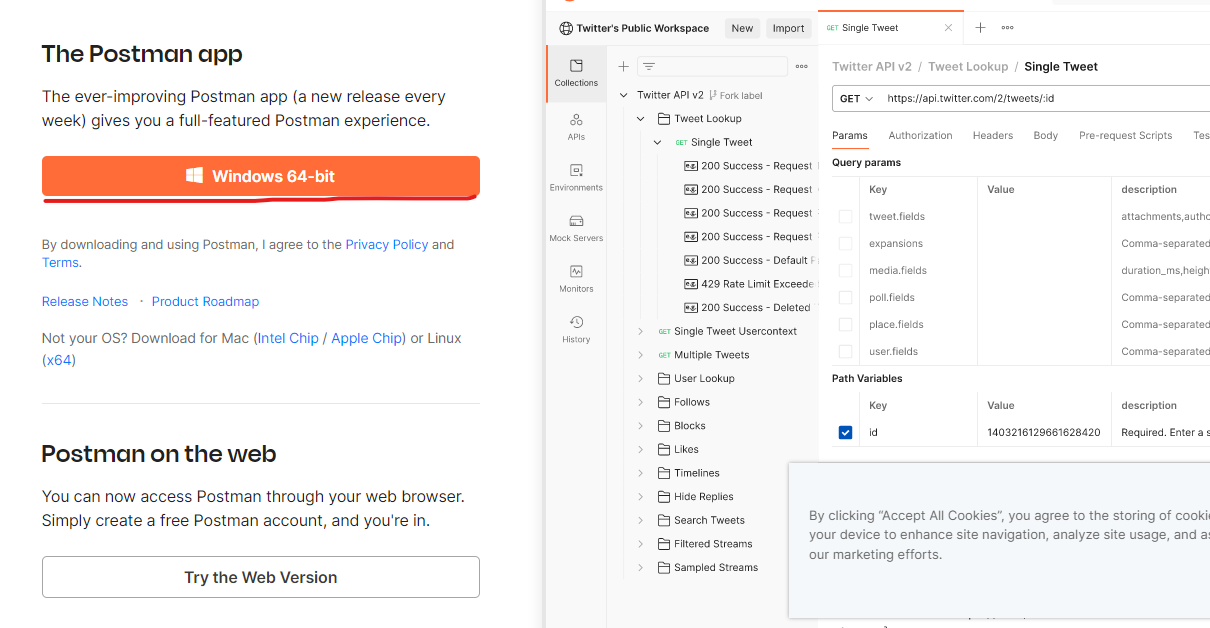
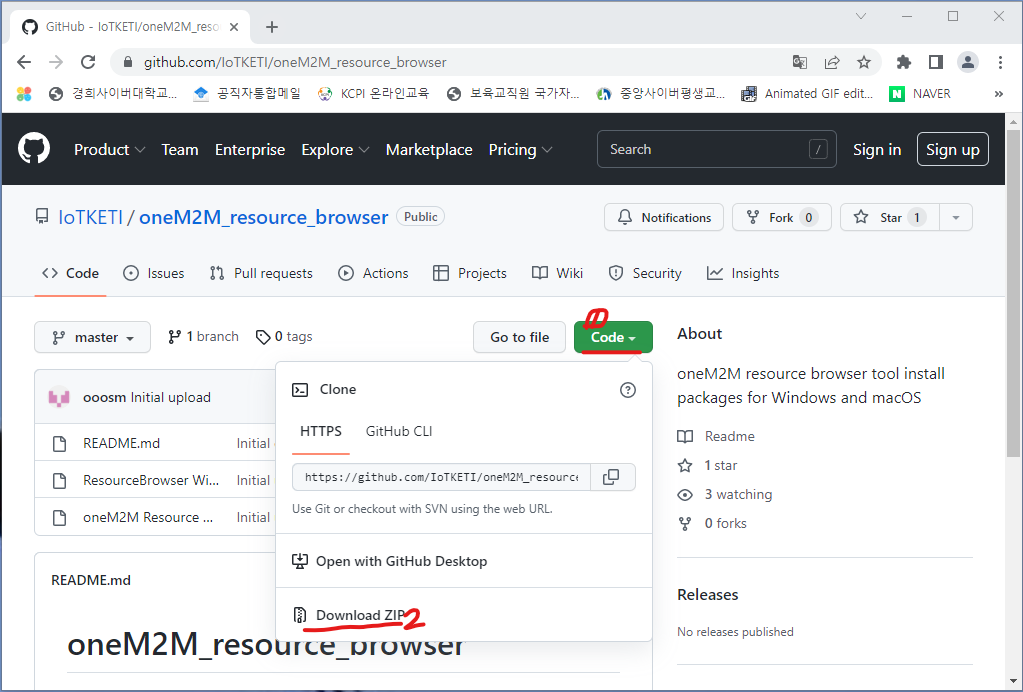
다운로드한 파일을 압축해제한다.
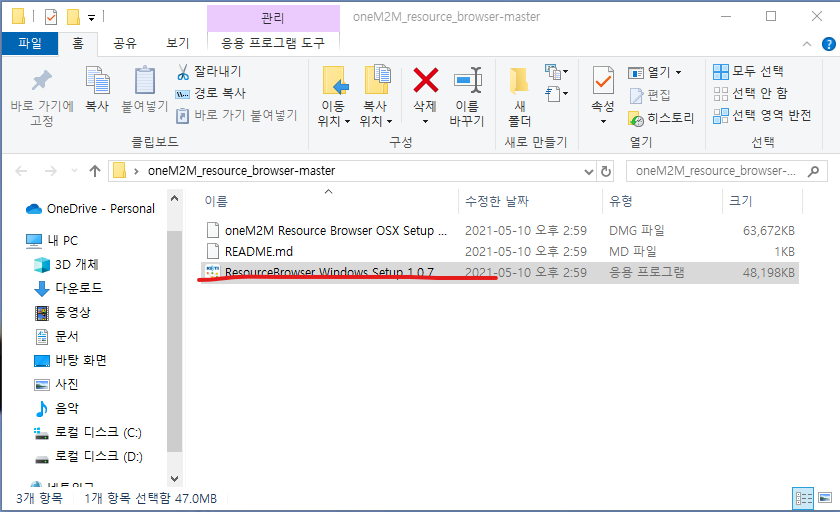
밑줄친 친구를 설치하여 준다.
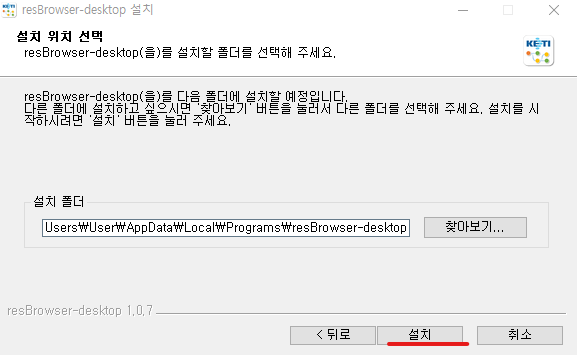
이렇게 하면 설치는 완료된다.
다음으로 API_Test를 위한 파일을 다운해준다.
https://github.com/IoTKETI/oneM2M-API-Testing
(oneM2M API test scripts)
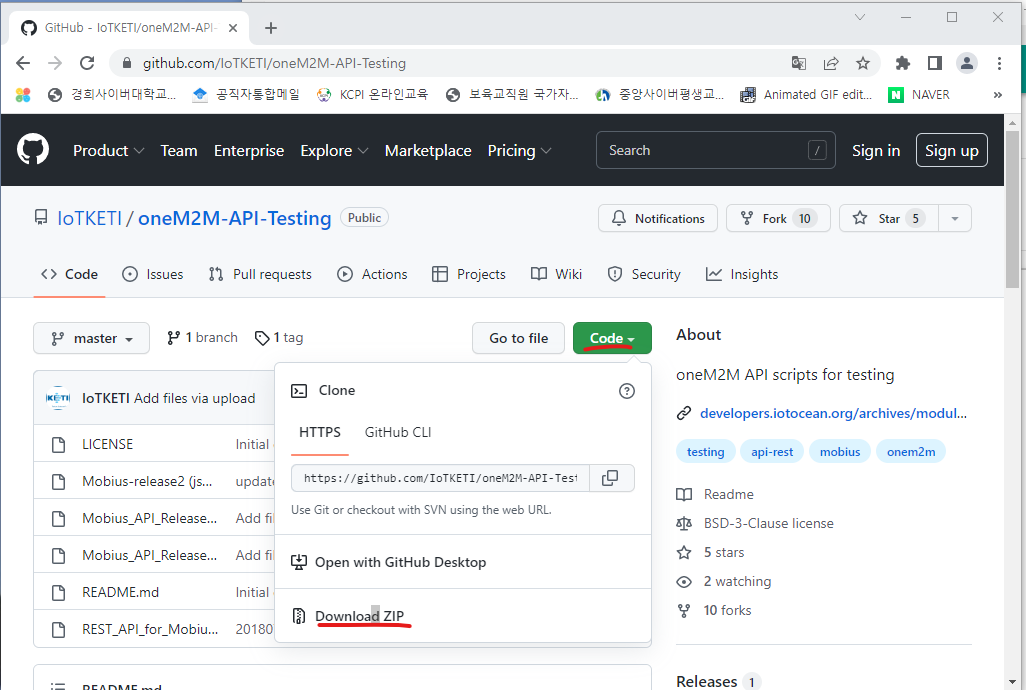
이것 또한 압축을 풀어서 원하는 위치에 둔다.
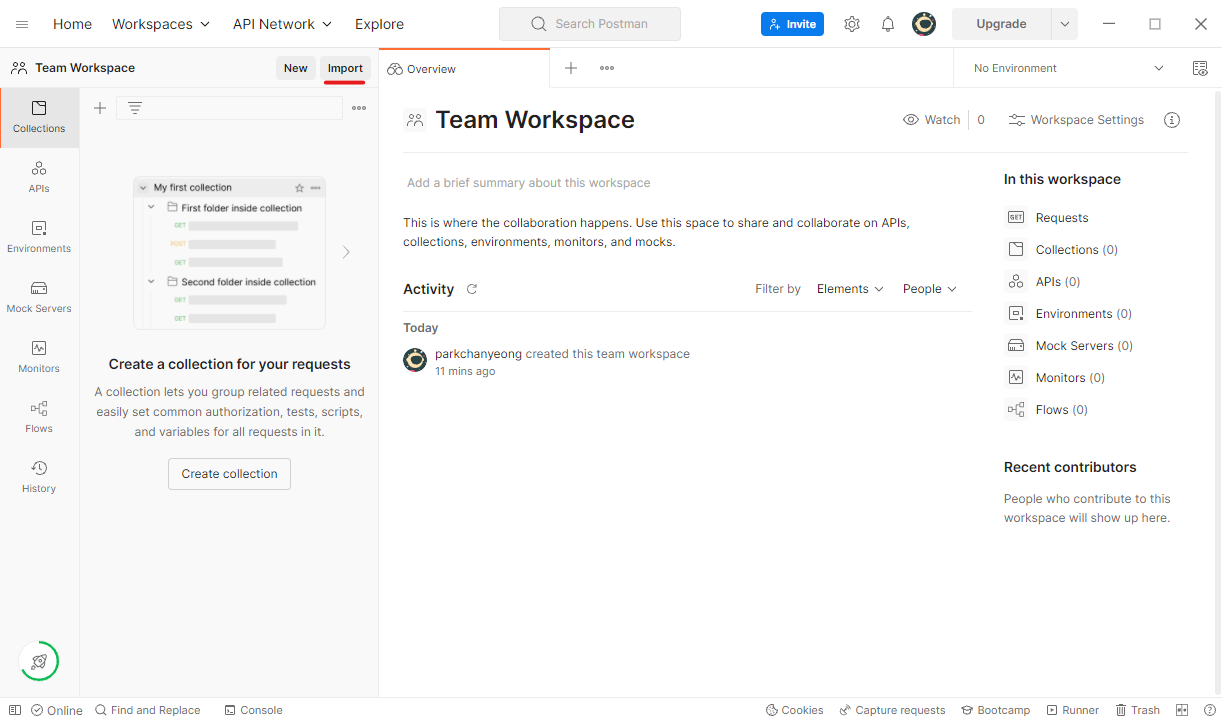
postman를 실행해서 Import를 눌러준다.
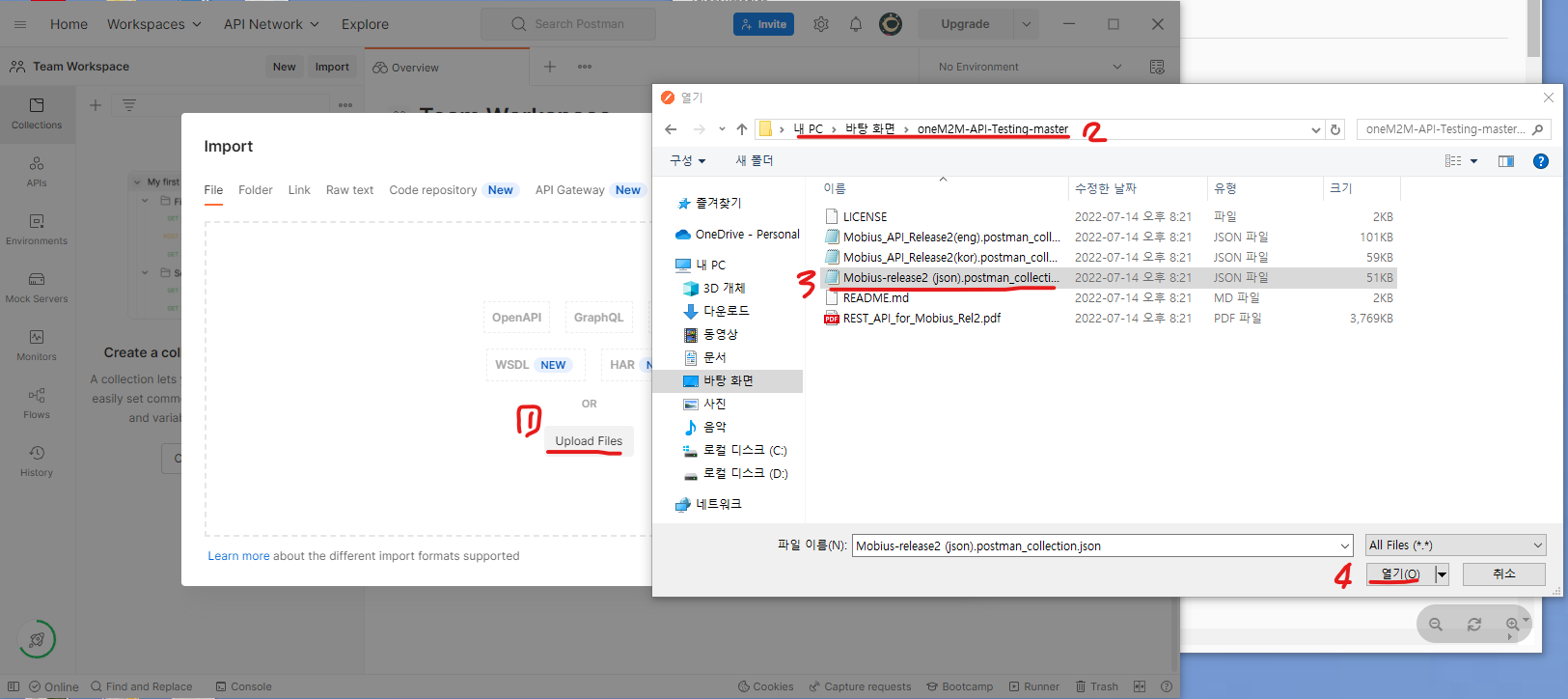
위에 사진 순서대로 따라 진행해준다.
여기서 만약 영어버전을 사용하고 싶으면 ENG를 눌러주면 된다.
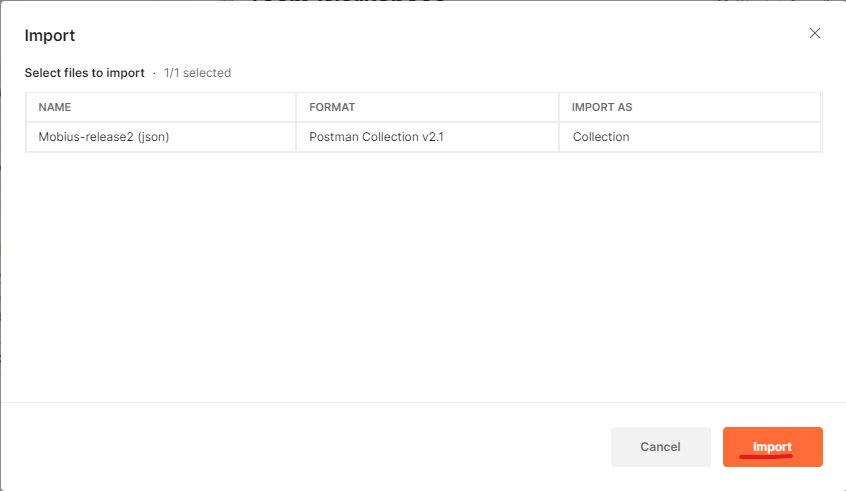
이제 Mobius.js를 실행시켜준다.
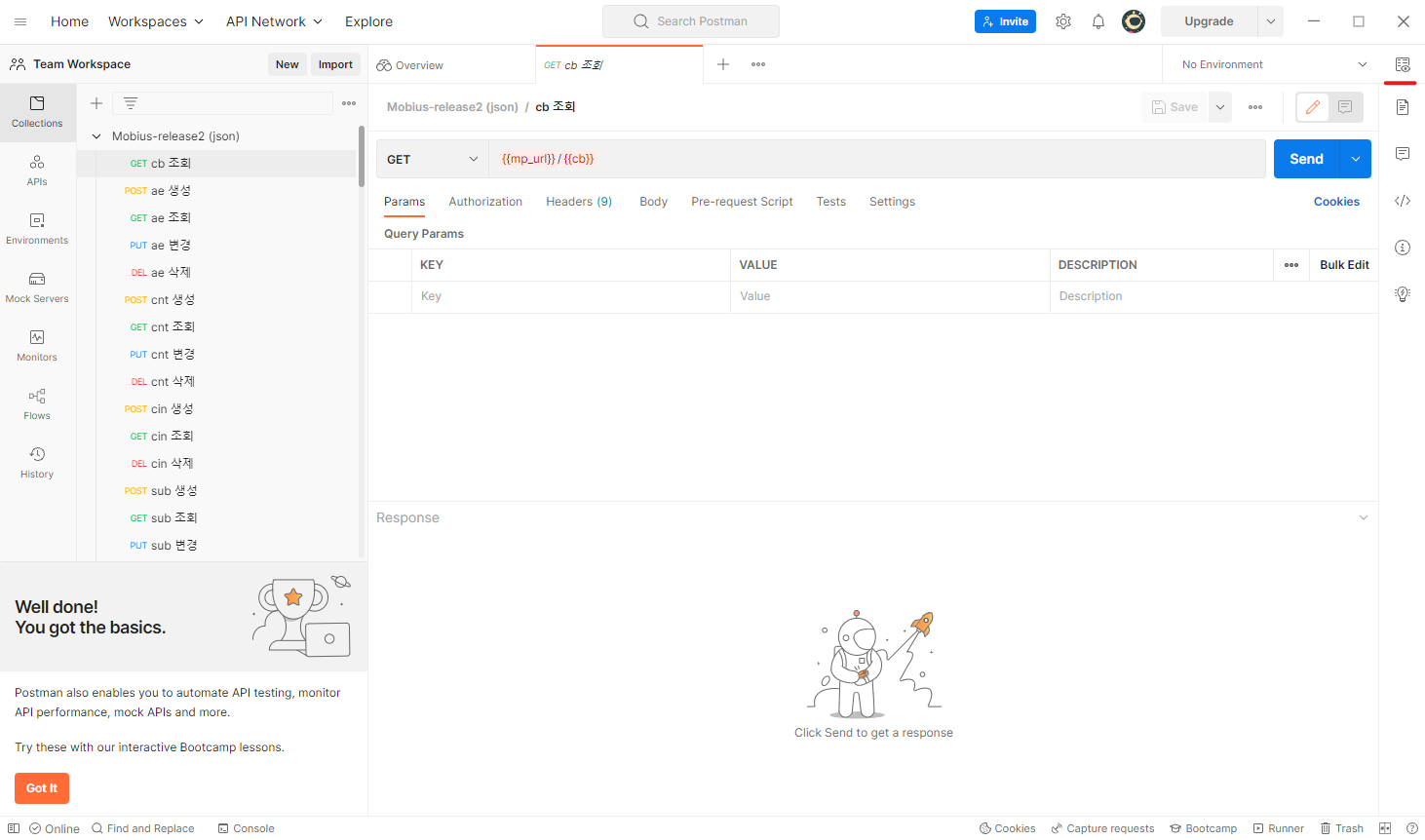
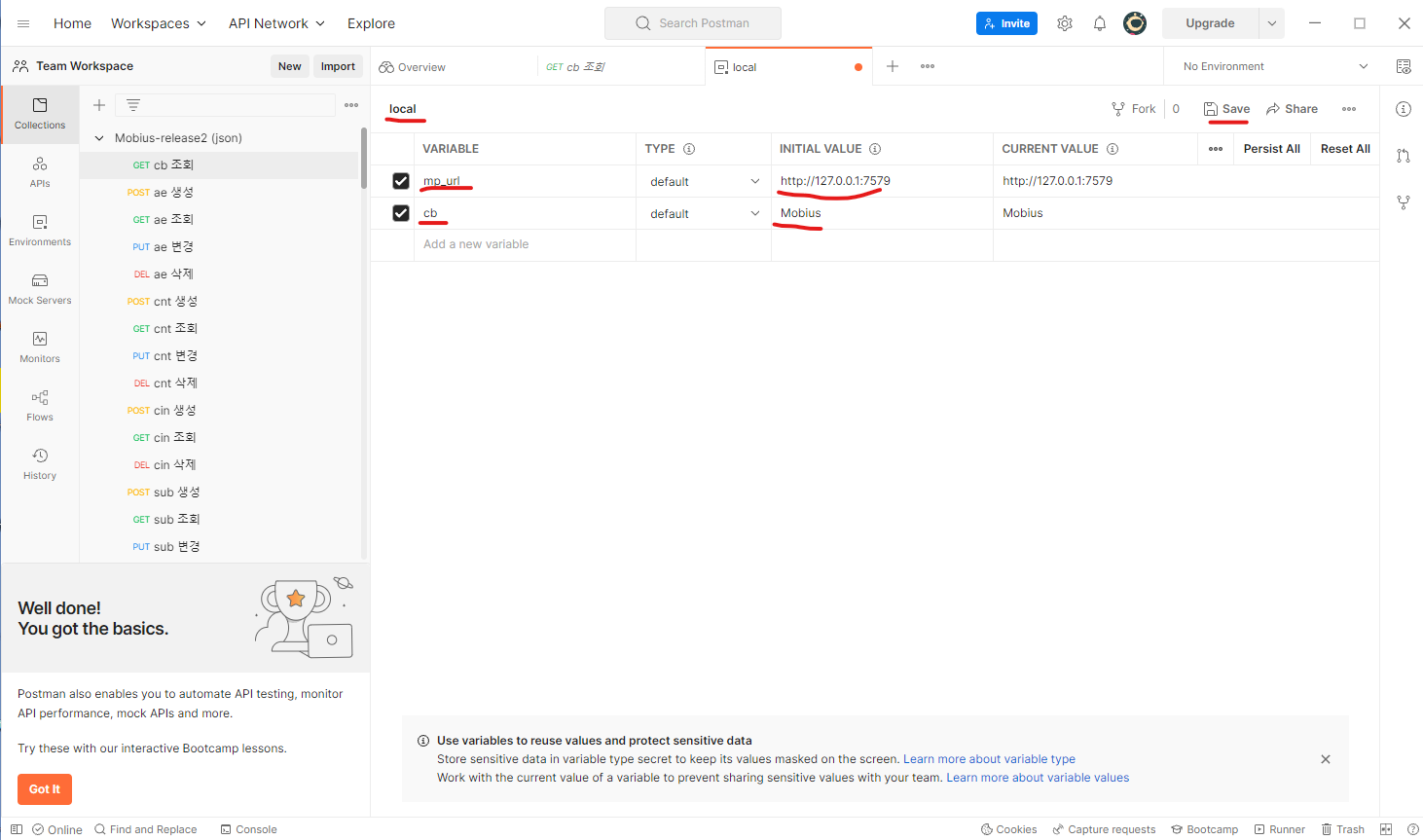
나는 이부분이 안되서 mp_url를 203.253.128.161:7579로 했다.
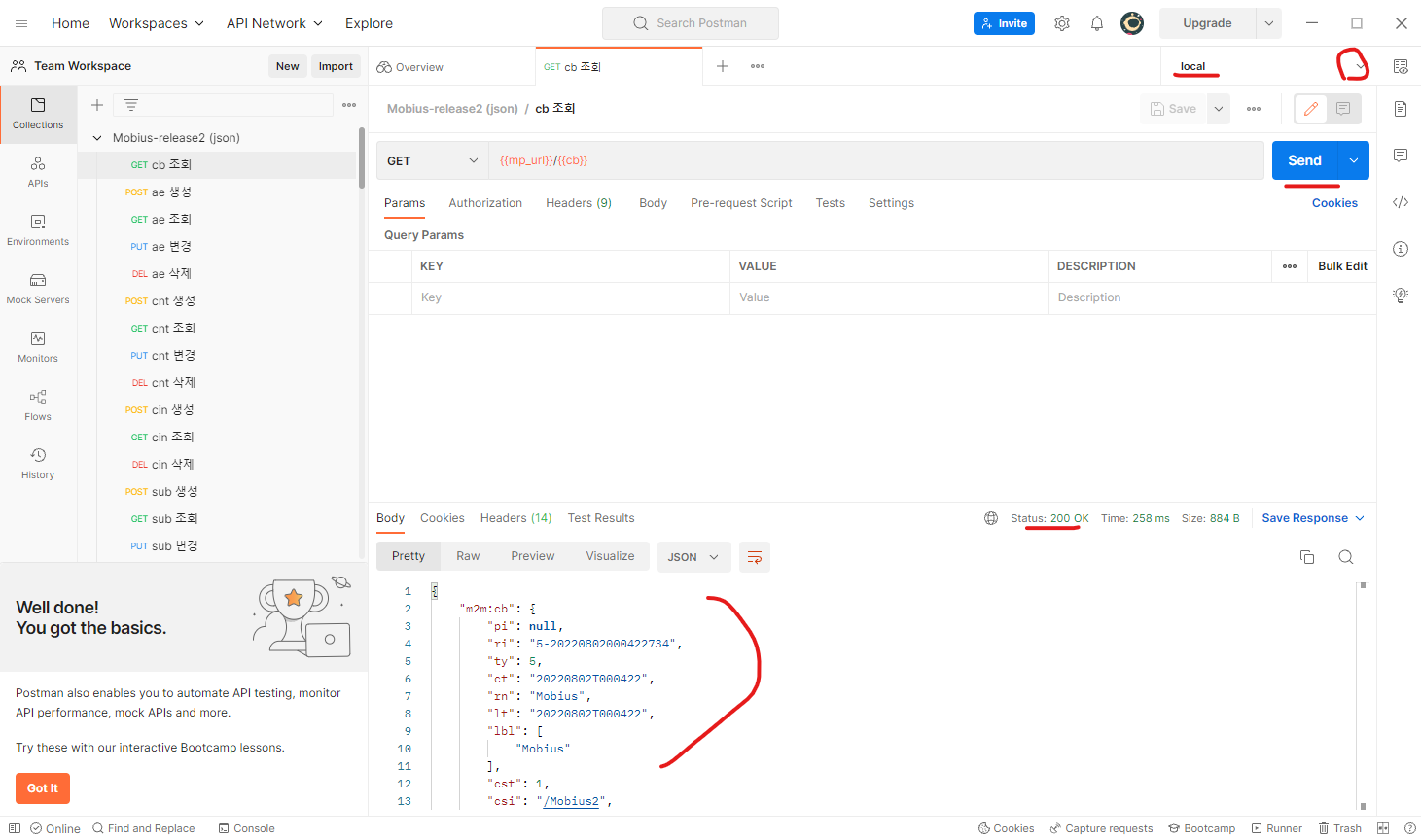
지금 실행되고 있는 mobius의 정보가 보이게 된다.
시험 삼아서 ae를 생성하고 포스트를 마치겠다.
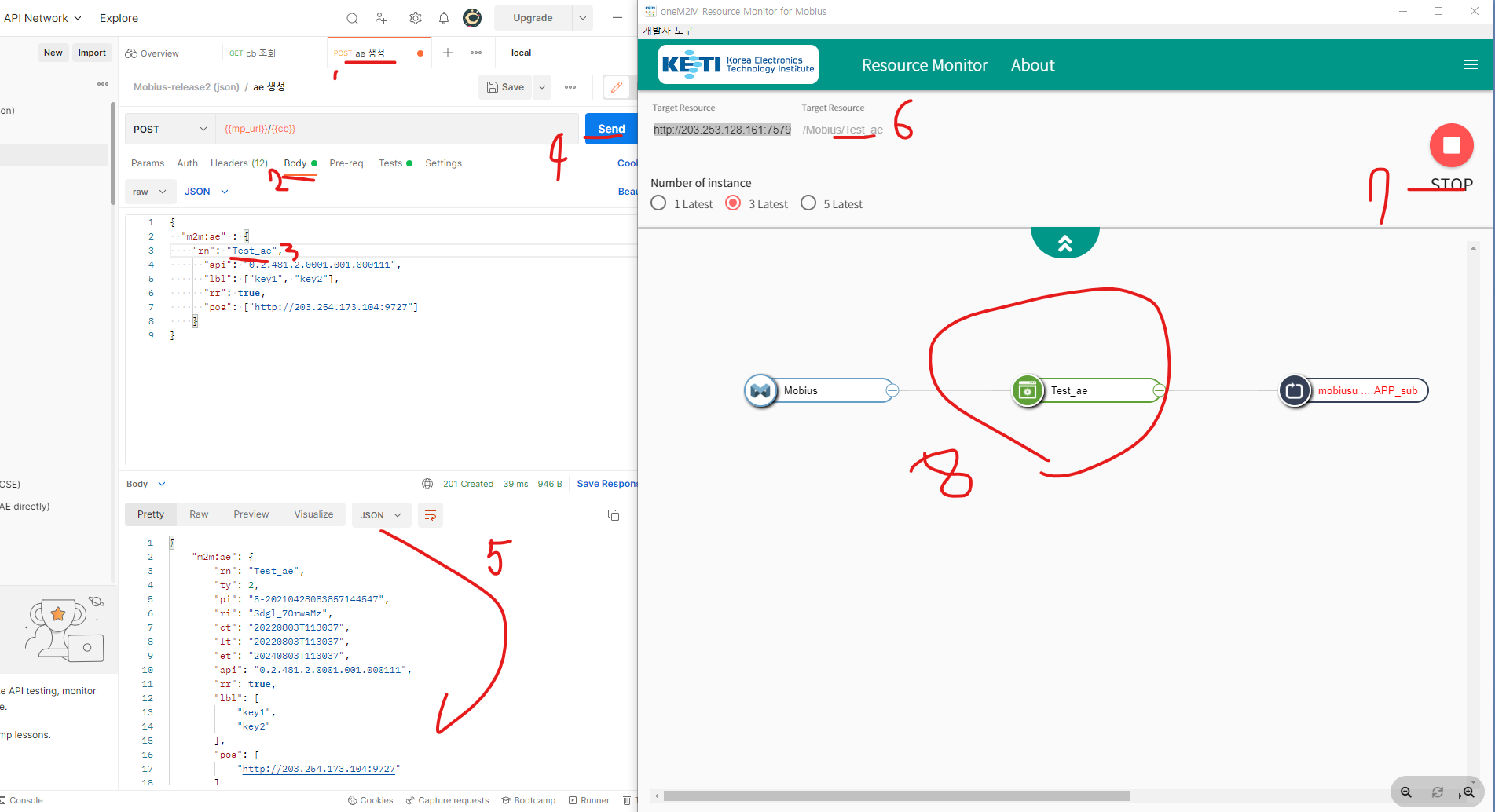
이름을 Test_ae로 설정해주었다. 만약 이 ae를 삭제하고 싶으면
X-M2M-Origin 옆 superman 대신에 ae의 ri(resourceID)값을 넣어주면 된다.
ae의 ri값은 browser에서 Test_ae를 오른쪽 마우스 클릭하고 정보를 확인하면 알 수 있다.
